يشكو العديد من المستخدمين من بدء تشغيل Chrome تلقائيًا عند بدء تشغيل جهاز الكمبيوتر أو إعادة تشغيله في نظام التشغيل Windows 10. إذا كنت في هذه الصفحة ، فمن المحتمل أنك تحاول إيجاد حل لها. ما عليك سوى اتباع الإصلاح الموضح أدناه لحل بدء التشغيل غير المرغوب فيه للكروم عند كل تمهيد لنظام التشغيل windows 10.
الإصلاح 1 - تعطيل استخدام ميزة معلومات تسجيل الدخول في نظام التشغيل Windows 10
1. صحافة مفتاح Windows + I معًا للفتح الإعدادات.
2. انقر فوق حسابات
3. إختر خيارات تسجيل الدخول من القائمة اليسرى.
4. اطفئه "استخدم معلومات تسجيل الدخول الخاصة بي لإنهاء إعداد جهازي تلقائيًا وإعادة فتح تطبيقاتي بعد التحديث أو إعادة التشغيل " اختيار.
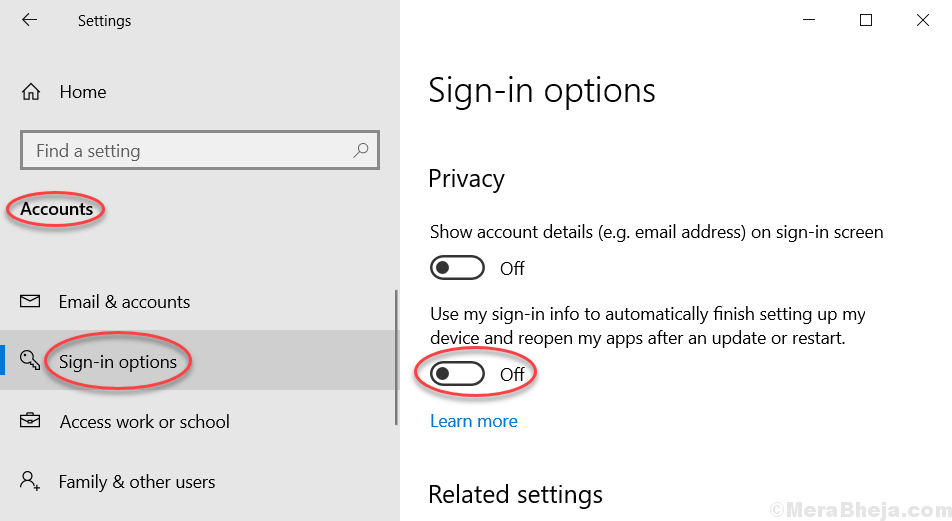
الإصلاح 2 - تعطيل تطبيقات التشغيل في الخلفية على Chrome
1. فتح كروم
2. انقر فوق 3 نقاط عمودية في أعلى اليمين.
3. انقر فوق الإعدادات.
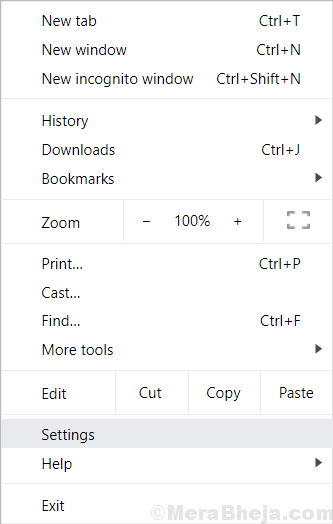
4. قم بالتمرير لأسفل وانقر فوق متقدم.
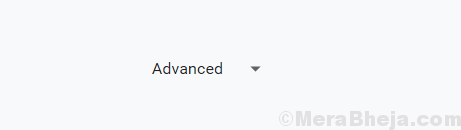
5. تحت نظام، تبديل خارج استمر في تشغيل تطبيقات الخلفية عند إغلاق الكروم.
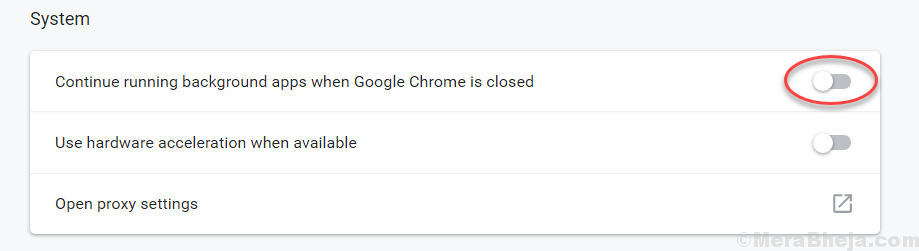
الإصلاح 3 - حاول إيقاف تشغيل الكمبيوتر أو إعادة تشغيله باستخدام مفاتيح الاختصار
1. صحافة مفتاح Windows + D معًا للذهاب إلى سطح المكتب.
2. الآن اضغط ALT + F4 مفتاح معا لفتح قائمة الاغلاق.
3. الآن ، اختر اغلق أو اعادة التشغيل.
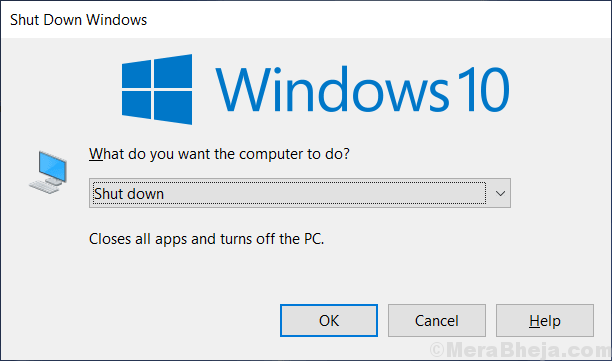
سيؤدي هذا إلى إغلاق جميع التطبيقات ثم إيقاف تشغيل جهاز الكمبيوتر الخاص بك.
الإصلاح 4 - تعطيل Chrome عند بدء التشغيل
1. صحافة CTRL + Shift + Esc مفتاح لفتح مدير المهام.
2. اذهب إلى أبدء فاتورة غير مدفوعة.
3. حدد كروم، انقر بزر الماوس الأيمن فوقه واختر إبطال لتعطيل الكروم عند بدء التشغيل.

الإصلاح 5 - إنشاء قاتل المهام
1. افتح المفكرة.
2. انسخ والصق الرمز الوارد أدناه في المفكرة.
Taskkill / الرسائل الفورية chrome.exe / F.
3. الآن ، انقر فوق ملف> حفظ باسم

4. قم بتسمية هذا الملف kill.bat واختر احفظ الملف باسم> كافة الملفات من القائمة المنسدلة.
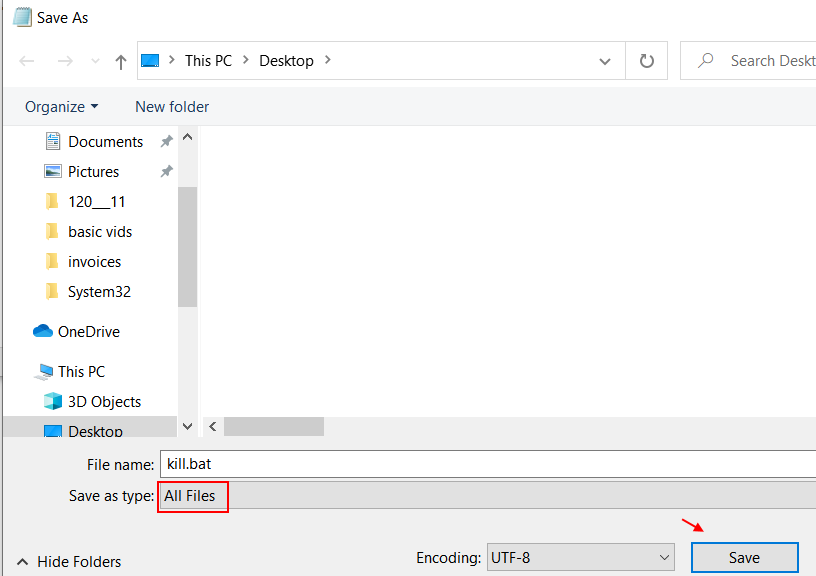
5. الآن ، انسخ هذا الملف المحفوظ ، عن طريق القيام بامتداد انقر بزر الماوس الأيمن> نسخ.
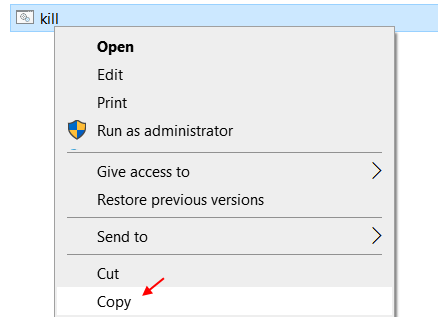
6. صحافة مفتاح Windows + R. مفتاح معا لفتح يركض.
7. كتابة شل: بدء التشغيل فيه وانقر نعم.
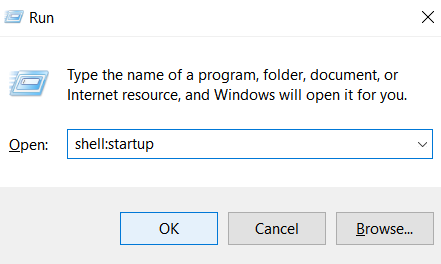
8. الصق ملف قتل. بات في هذا المجلد. هذا هو مجلد بدء تشغيل windows 10 وهذا kill.bat سينهي مهمة chrome في كل مرة يفتح فيها جهاز الكمبيوتر.
الإصلاح 6 - ابحث في محرر التسجيل
1. صحافة مفتاح Windows + R. مفتاح معا لفتح يركض,
2. الآن أكتب رجديت في حقل النص وانقر فوق "موافق".

3. الآن ، بمجرد فتح محرر التسجيل ، قم بإنشاء ملف دعم قبل المتابعة.
الآن ، انتقل إلى المسار التالي.
HKEY_CURRENT_USER \ البرمجيات \ مايكروسوفت \ ويندوز \ كرنتفرسون \ تشغيل
4. الآن ، في الجانب الأيمن ، إذا رأيت أي شيء غير عادي أو مريب باستثناء الافتراضي.
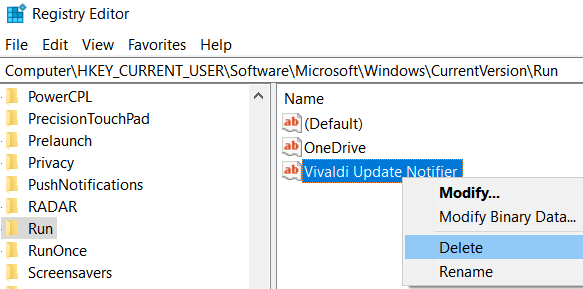
5. أغلق نافذة محرر التسجيل وأعد تشغيل الكمبيوتر.


